猎豹浏览器批量下载图片的详细操作步骤
发布时间:2017-05-10 11:50:55作者:知识屋
猎豹浏览器是一款注重安全与极速的双核浏览器,我们在平时浏览网页的时候,发现很多好看的图片会想要下载保存。猎豹浏览器按住alt键,点击网页上的图片就可以保存,但是网页上数十张上百张的漂亮图片,一张张保存实在是太慢了,下面与大家分享猎豹浏览器批量下载图片的详细操作过程,一起来看看吧。
猎豹浏览器批量下载图片的详细操作步骤
1、打开猎豹浏览器点击左上角头像→猎豹应用市场
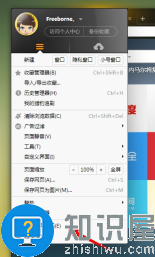
2、搜索图片批量
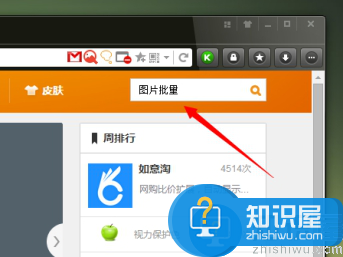
3、点击”Fatkun图片批量下载“应用安装
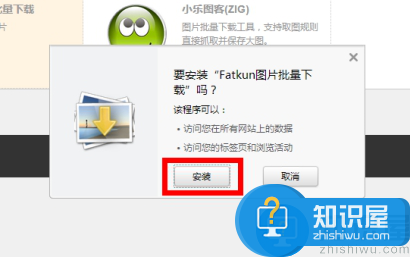
4、打开所需要批量下载的图片页面
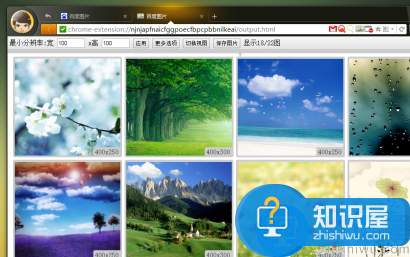
5、点击”Fatkun图片批量下载“图片进行图片批量查看(支持所有页面以及当前页面)

6、点击”保存图片“进行图片批量下载
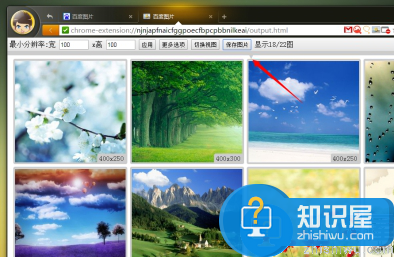
7、弹出提示,需要关闭下载前询问每个文件的保存位置(点击猎豹浏览器点击左上角头像→设置→更多设置里关闭【下载前询问每个文件的保存位置】)
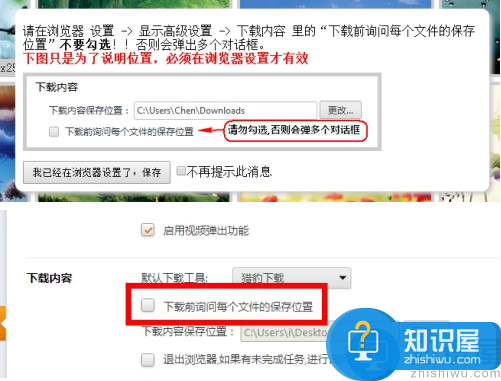
相关知识
-
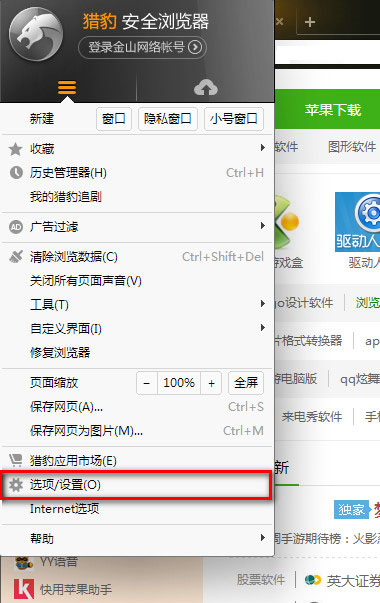
猎豹浏览器兼容模式怎么设置 如何将猎豹浏览器设置为兼容模式
-
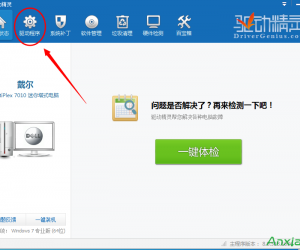
win10为什么我猎豹wifi老是掉线原因 windows10系统下猎豹免费WiFi信号不稳定
-
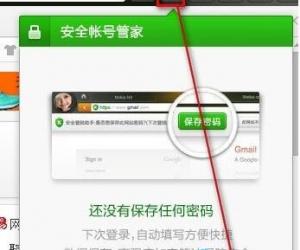
猎豹浏览器的安全帐号管家怎么用 猎豹浏览器安全帐号管家使用方法
-
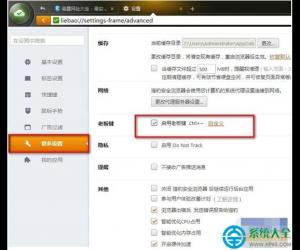
猎豹浏览器怎么启动修改老板键快捷键 猎豹浏览器启动修改老板键快捷键的方法
-
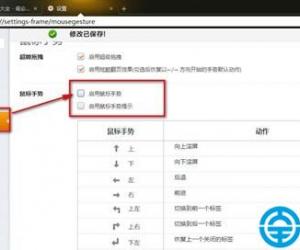
猎豹浏览器怎么开启鼠标手势 猎豹浏览器开启鼠标手势的方法
-
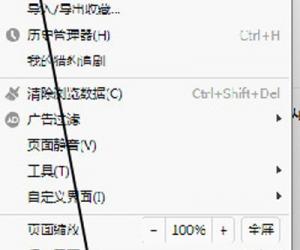
怎样设置迅雷下载猎豹浏览器 设置迅雷下载猎豹浏览器的方法
-

猎豹清理大师关闭显示快捷通知栏教程 猎豹清理大师快捷通知栏怎么设置方法
-
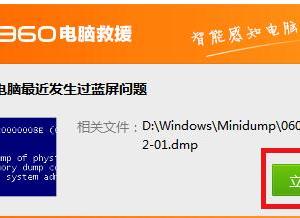
电脑开启猎豹wifi时出现蓝屏怎么样解决 电脑开启猎豹wifi时出现蓝屏解决方法
-

猎豹浏览器彻底关闭安全防御模块方法图文教程
-

猎豹浏览器怎么设置兼容模式?防御模块怎么彻底关闭?
软件推荐
更多 >-
1
 一寸照片的尺寸是多少像素?一寸照片规格排版教程
一寸照片的尺寸是多少像素?一寸照片规格排版教程2016-05-30
-
2
新浪秒拍视频怎么下载?秒拍视频下载的方法教程
-
3
监控怎么安装?网络监控摄像头安装图文教程
-
4
电脑待机时间怎么设置 电脑没多久就进入待机状态
-
5
农行网银K宝密码忘了怎么办?农行网银K宝密码忘了的解决方法
-
6
手机淘宝怎么修改评价 手机淘宝修改评价方法
-
7
支付宝钱包、微信和手机QQ红包怎么用?为手机充话费、淘宝购物、买电影票
-
8
不认识的字怎么查,教你怎样查不认识的字
-
9
如何用QQ音乐下载歌到内存卡里面
-
10
2015年度哪款浏览器好用? 2015年上半年浏览器评测排行榜!








































